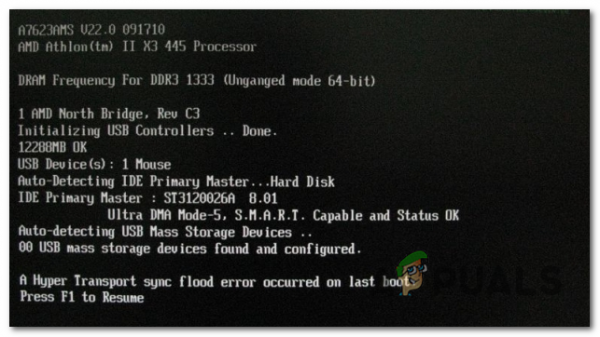«Ошибка переполнения Hyper Transport Sync» возникает во время начального экрана запуска, сразу после того, как пользователь запускает компьютер. Затем последовательность загрузки завершается нормально с использованием значений по умолчанию, и она работает нормально, единственная проблема заключается в том, что дата и время сбрасываются после каждого запуска системы.
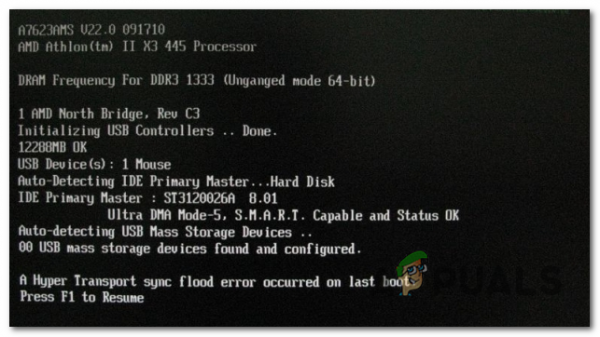
Что вызывает ‘Ошибка переполнения синхронизации Hyper Transport’?
- Неисправная батарея CMOS – в подавляющем большинстве случаев эта проблема возникает из-за старой или неисправной батареи CMOS, которая не может хранить информацию между системные стартапы. Если вы заметили, что дата и время сбрасываются при каждом запуске, вы сможете решить проблему, очистив батарею CMOS или заменив ее новой.
- Нестабильные разогнанные частоты . Эта конкретная ошибка также может возникать в случаях, когда сигналы на шине HT находятся в состоянии нестабильности, что делает невозможной нормальную работу. Если этот сценарий применим, вы сможете предотвратить повторение ошибки, вернув все разогнанные частоты и напряжения к значениям по умолчанию.
- Недостаточная мощность, обеспечиваемая блоком питания – Если вы работаете с разогнанными частотами или недавно добавили более энергоемкий компонент, также возможно, что ваш текущий блок питания не может обеспечить достаточную мощность. В этом случае вы можете решить проблему, отключив второстепенные компоненты и устройства или установив более мощный блок питания .
- BIOS Сбой . Оказывается, эта проблема также может возникать из-за неправильной версии BIOS или сбоя, который в настоящее время влияет на стабильность вашей системы. У ASUS была проблема с BIOS, которая вызвала эту проблему с некоторыми конфигурациями. В этом случае вы можете решить проблему, установив последнюю версию BIOS, соответствующую вашей материнской плате и производителю.
Способ 1. Очистка/замена батареи CMOS
Если вы заметили, что дата и время сбрасываются после каждого запуска компьютера, первое, о чем вы должны помнить, – это батарея CMOS. Этот небольшой, но важный компонент расположен на материнской плате и обычно представляет собой кнопочную ячейку CR2032.
CMOS (Complementary Metal Oxide Semiconductor) батарея (также известная как RTC или NVRAM) отвечает за хранение информации, начиная от времени и даты и заканчивая настройками оборудования системы. Несоответствие, вызванное этим компонентом, обычно сигнализируется неспособностью компьютера поддерживать дату и время между запусками.
Если этот сценарий применим к вашему текущему сценарию, и вы подозреваете, что имеете дело с неисправная батарея CMOS, вы сможете решить проблему, очистив батарею CMOS или полностью заменив ее, если проблема повторится.
Вот краткое руководство по тому, как это сделать:
Примечание. Приведенные ниже шаги должны применяться независимо от вашей версии Windows или вашей Конфигурация ПК.
- Полностью выключите компьютер и убедитесь, что он не подключен к розетке.
- Затем снимите боковую крышку и наденьте на основную руку статический браслет (если он у вас есть). Это позволит заземлить вас на корпус компьютера и уравновесить электрическую энергию, что гарантирует, что вы не повредите компоненты вашего ПК.
- Взгляните на свою материнскую плату и определите Батарея CMOS. Это не должно быть трудно заметить. Увидев его, вытащите его ногтем или непроводящей отверткой из гнезда.

Примечание. Если у вас есть запасная батарея CMOS, замените текущую, чтобы убедиться, что вы не имеете дело с неисправной батареей. Если вы этого не сделаете, тщательно очистите его, чтобы убедиться, что грязь не мешает подключению к материнской плате.
- Подождите пару минут, прежде чем собрать все вместе и включить питание. компьютер снова. Затем выполните два последовательных перезапуска и проверьте, сохранились ли дата и время , и вы по-прежнему сталкиваетесь с той же ошибкой «Ошибка переполнения Hyper Transport Sync» .
Если вы сделали это, но по-прежнему видите ошибку «Ошибка переполнения Hyper Transport Sync» при каждом запуске системы, перейдите к следующее возможное исправление ниже.
Метод 2: отключить разгон (если применимо)
В других случаях ошибка синхронизации будет инициирована в случаях, когда сигналы на шине HT находятся в состоянии, которое делает невозможным выполнение обычных операций. Как вы понимаете, может быть много аппаратных сбоев, которые могут вызвать эту проблему.
Но на самом деле в большинстве случаев это произойдет, если BIOS неправильно настроил процессор или набор микросхем – скорее всего, из-за завышенных разогнанных частот, которые вызывают общую нестабильность системы. Также возможно, что из-за вашего разгона ваш компьютер не может обеспечить достаточную мощность.
Несколько затронутых пользователей, которые также имели дело с этой проблемой, сообщили, что проблема была окончательно решена после того, как они снизили их частоты разгона как для процессора, так и для графического процессора. Для начала, возврат к значениям по умолчанию позволит вам выяснить, действительно ли проблема возникает из-за разгона.
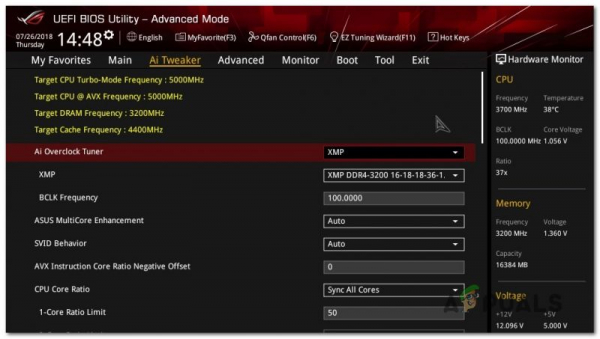
После того, как вам удастся сбросить разогнанные частоты до значений по умолчанию, сделайте несколько последовательных перезапусков и посмотрите, возникает ли ошибка ‘Hyper Transport sync flood error’ .
Если одно и то же сообщение об ошибке все еще возникает при каждом запуске системы, перейдите к следующему способу ниже.
Метод 3: Замена блока питания
Если вы не можете обойтись без разогнанных частот и ранее подтвердили, что проблема больше не возникает, пока вы вернетесь к значения по умолчанию, почти наверняка вам нужно перейти на более мощный блок питания.
В случае, если текущий блок питания недостаточно заряжен, вы продолжите сталкиваться с ‘Hyper Transport sync ошибка наводнения ‘ ошибка. Это происходит потому, что вашей системе требуется больше энергии, чем может обеспечить ваш блок питания.

Один из возможных способов Устранение проблемы без обновления до более качественного блока питания – это удаление всех устройств, которые не являются необходимыми для работы вашего ПК (некритичные периферийные устройства, дополнительные жесткие диски, оптические приводы и т. д.). Кроме того, попробуйте немного снизить напряжение, если вы разогнали свой графический процессор или процессор, и посмотрите, исчезнет ли проблема.
Если это не сработает, у вас нет другого выбора, кроме как перейти на более мощный блок питания, способный обеспечить достаточную мощность для вашей системы.
Если вы все еще сталкиваетесь с проблемой или этот метод неприменим в вашем случае, перейдите к следующему способу ниже .
Метод 4: Обновление до более новой версии BIOS
Как оказалось, эта конкретная проблема также может возникать из-за неправильной или ошибочной версии вашего BIOS. У ASUS была проблема с BIOS такого рода, которая в конечном итоге приводила к срабатыванию ошибки “Hyper Transport sync flood error” при каждом запуске системы, даже если батарея CMOS была полностью исправна.
Вполне возможно, что ваша текущая версия BIOS является причиной проблемы. Если доступна новая версия, вам следует обновить ее до последней и посмотреть, сохраняется ли та же проблема. Но имейте в виду, что этапы обновления версии BIOS зависят от производителя.
Как правило, каждый производитель имеет собственное проприетарное программное обеспечение, которое необходимо использовать при обновлении BIOS. У Asus есть EZ Flash, у MSI есть MFlash, и примеры можно продолжить.
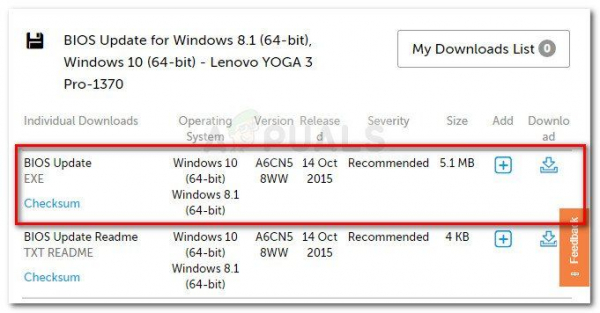
Если вы хотите обновить свой Версия BIOS, начните с поиска конкретных шагов, относящихся к вашей конкретной модели. Но если вы не уверены в своих технических способностях, лучше всего обратиться к ИТ-специалисту, чтобы не рисковать поломать вашу систему.